
今天和大家分享一下win10系统鼠标无法唤醒计算机问题的解决方法,在使用win10系统的过程中经常不知道如何去解决win10系统鼠标无法唤醒计算机的问题,有什么好的办法去解决win10系统鼠标无法唤醒计算机呢?小编教你只需要1、先在惠普笔记本系统win10系统上,点击任务栏上的开始按钮,在开始菜单上选择“控制面板”。接着在控制面板上,选择查看方式为“大图标”,然后再点击“鼠标”项; 2、在打开的鼠标属性窗口上,切换至“硬件”选项卡中,然后点击“属性”按钮就可以了;下面就是我给大家分享关于win10系统鼠标无法唤醒计算机的详细步骤::
1、先在惠普笔记本系统win10系统上,点击任务栏上的开始按钮,在开始菜单上选择“控制面板”。接着在控制面板上,选择查看方式为“大图标”,然后再点击“鼠标”项;
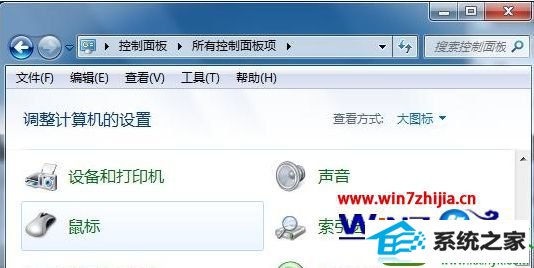
2、在打开的鼠标属性窗口上,切换至“硬件”选项卡中,然后点击“属性”按钮;

3、在打开的驱动器属性窗口上,切换至“电源管理”选项卡中,然后勾选“允许此设备唤醒计算机”应用,再点击“确定”按钮保存。
上述给大家分享的就是关于惠普笔记本win10系统下鼠标无法唤醒计算机的详细解决步骤,只要对鼠标属性进行设置上就可以了,遇到这样问题的用户可以参照上面的步骤进行操作即可
本站发布的系统与软件仅为个人学习测试使用,不得用于任何商业用途,否则后果自负,请支持购买微软正版软件!
Copyright @ 2022 大师系统版权所有